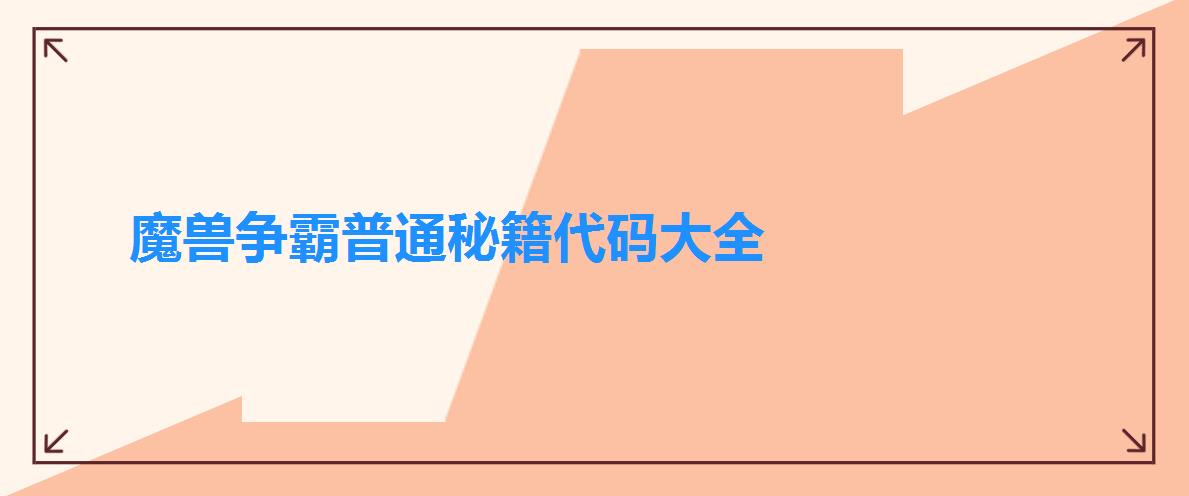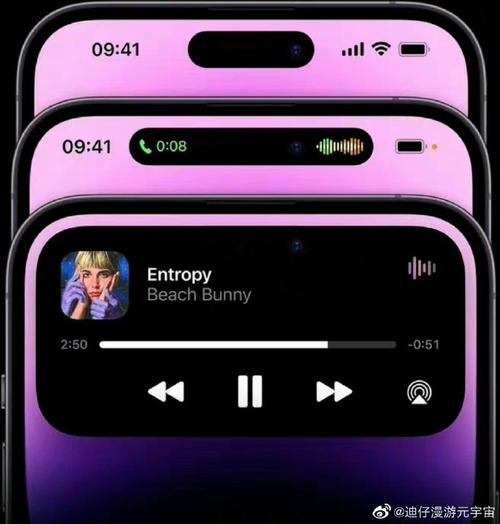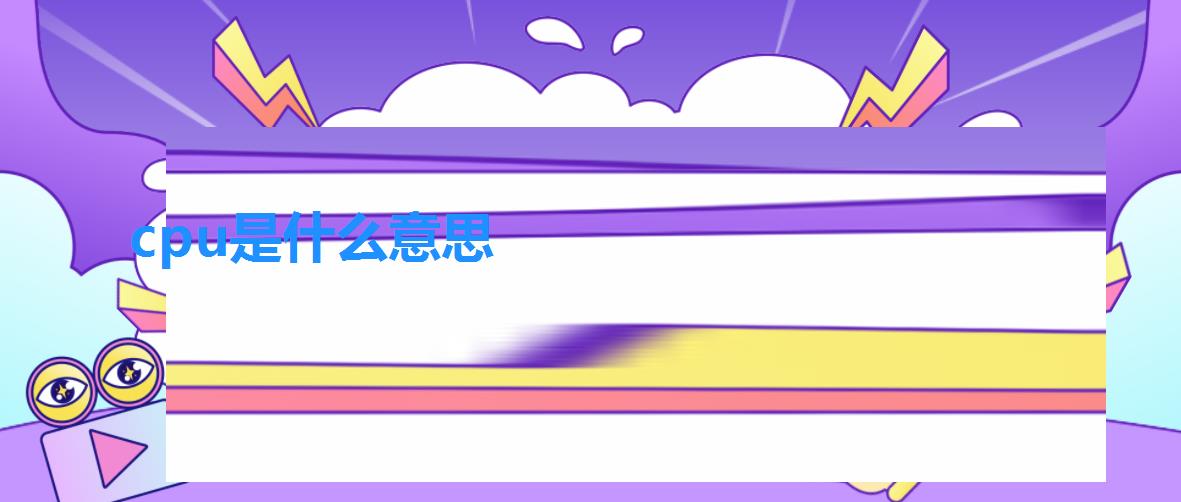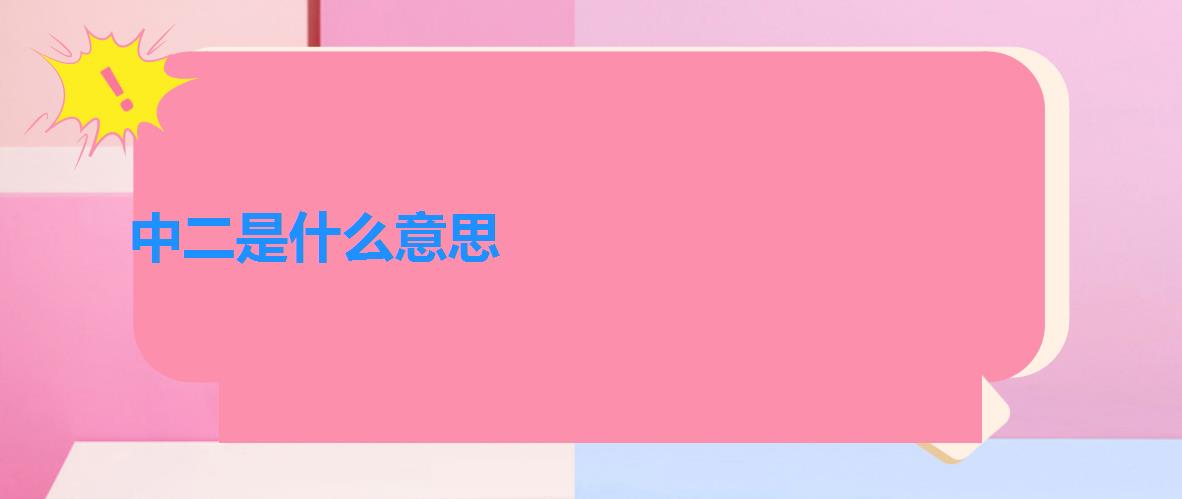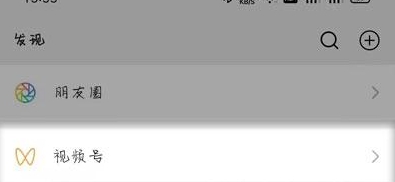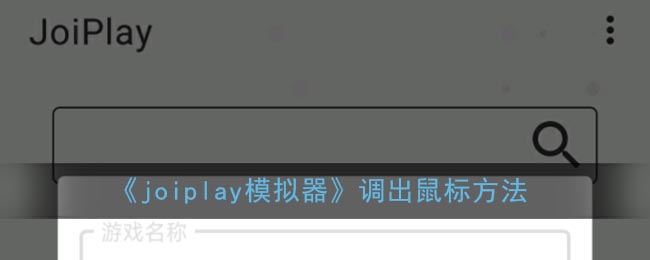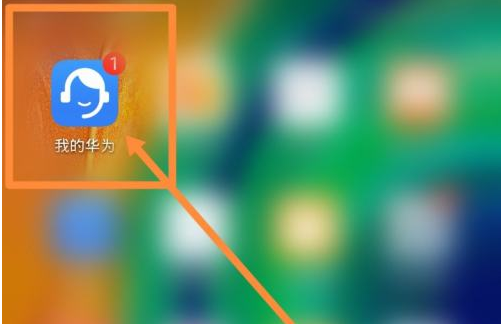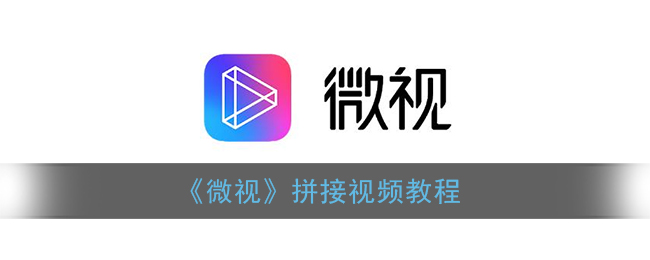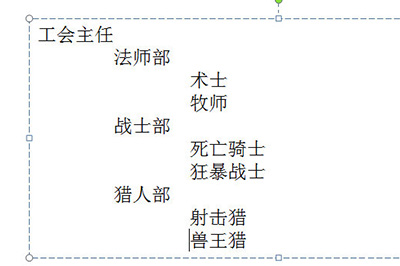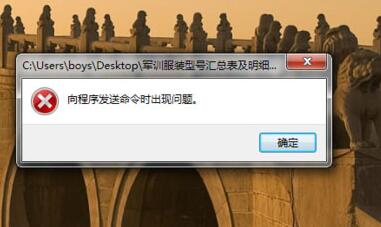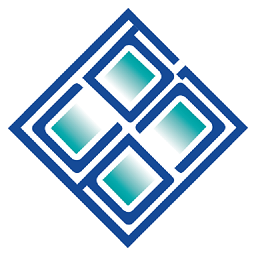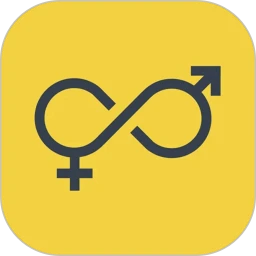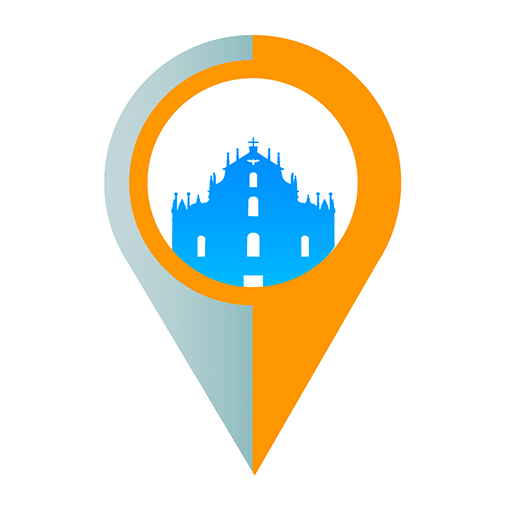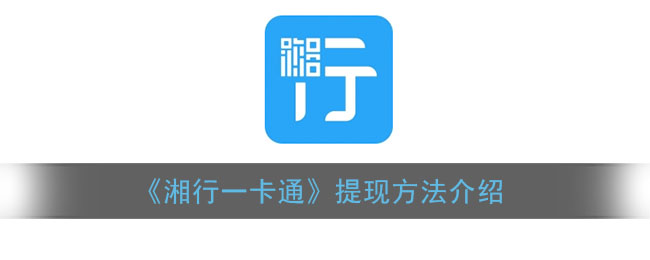首映旋转视频黑边怎么处理——首映旋转视频周围黑边怎么处理?
作者:kaifamei 来源:辰乐游戏 时间:2022-02-07 00:00:00
Premiere适用于电影、电视、网络的视频剪辑。多年来,依靠专业稳定的服务,在后期视频处理领域处于领先地位,并且可以与其他Adobe系列软件的功能紧密结合。我们用Pr处理视频时,旋转视频后经常会出现黑边。这篇文章为朋友们带来了处理方法,使完成的视频更加美观。
步骤:
1.打开premiere,新建一个项目,导入要旋转的视频。
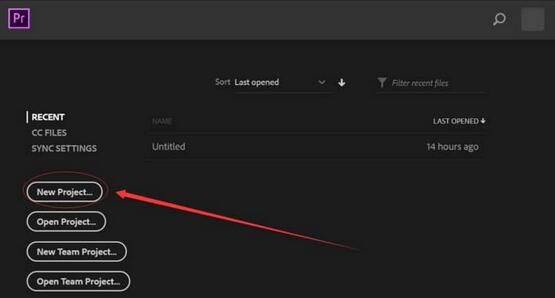 2。新项目建好后,会自动进入主界面,然后把要旋转的视频拖动到如图所示的方框内,完成视频导入操作。
2。新项目建好后,会自动进入主界面,然后把要旋转的视频拖动到如图所示的方框内,完成视频导入操作。
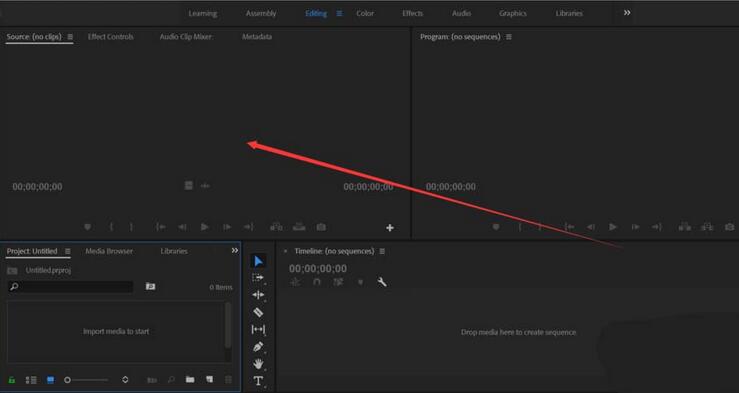 3。将导入的视频从源文件框拖到时间轴框中,如图所示。只有在添加时间线框后,才能编辑视频。
3。将导入的视频从源文件框拖到时间轴框中,如图所示。只有在添加时间线框后,才能编辑视频。
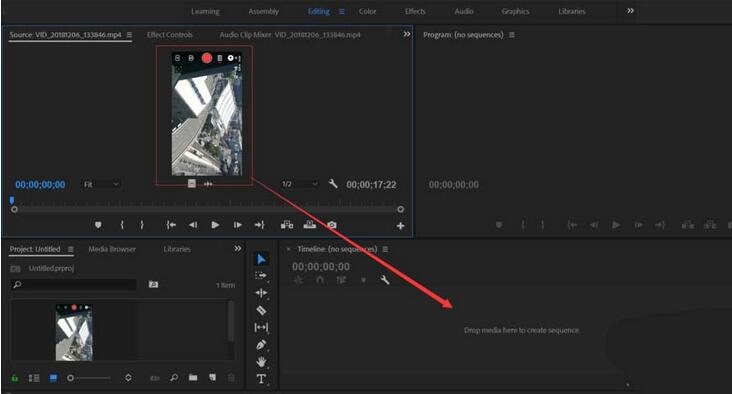 4。双击时间轴框中的视频文件名,然后单击源文件框中的效果控制选项卡,切换到视频效果控制页面。
4。双击时间轴框中的视频文件名,然后单击源文件框中的效果控制选项卡,切换到视频效果控制页面。
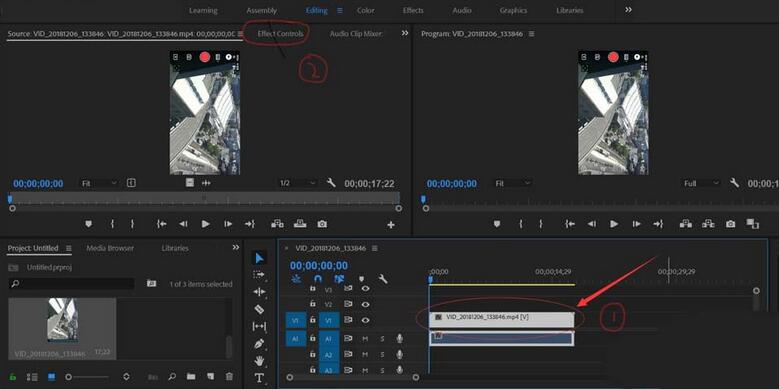 5。在效果控制页面上,选择旋转编辑框并输入-90,将视频逆时针旋转90度。
5。在效果控制页面上,选择旋转编辑框并输入-90,将视频逆时针旋转90度。
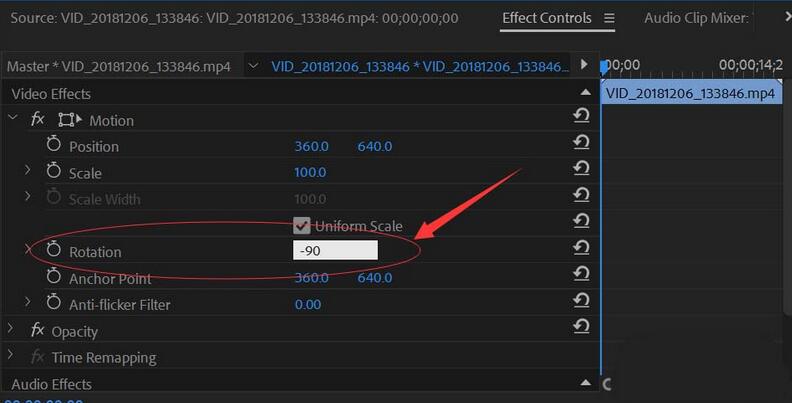 6。旋转后发现视频有上下黑边。这时,我们需要再次编辑序列帧的大小,以去除黑边。首先,打开图标顺序设置菜单。
6。旋转后发现视频有上下黑边。这时,我们需要再次编辑序列帧的大小,以去除黑边。首先,打开图标顺序设置菜单。
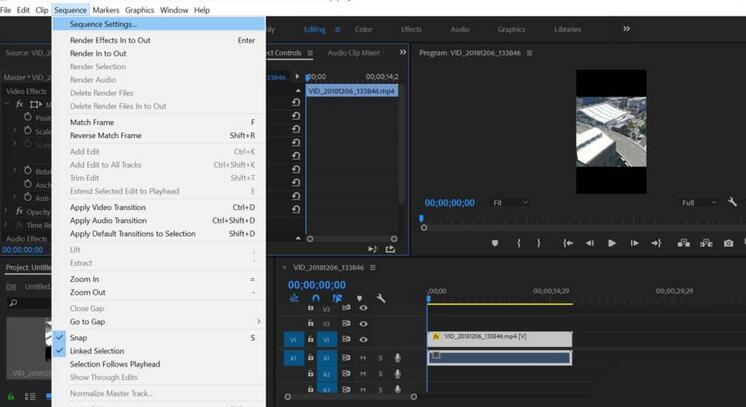 7。在“序列设置”菜单中,交换“帧尺寸”文本框中的水平和垂直值。比如720*1280的原值视频,旋转后应该是1280*720。
7。在“序列设置”菜单中,交换“帧尺寸”文本框中的水平和垂直值。比如720*1280的原值视频,旋转后应该是1280*720。
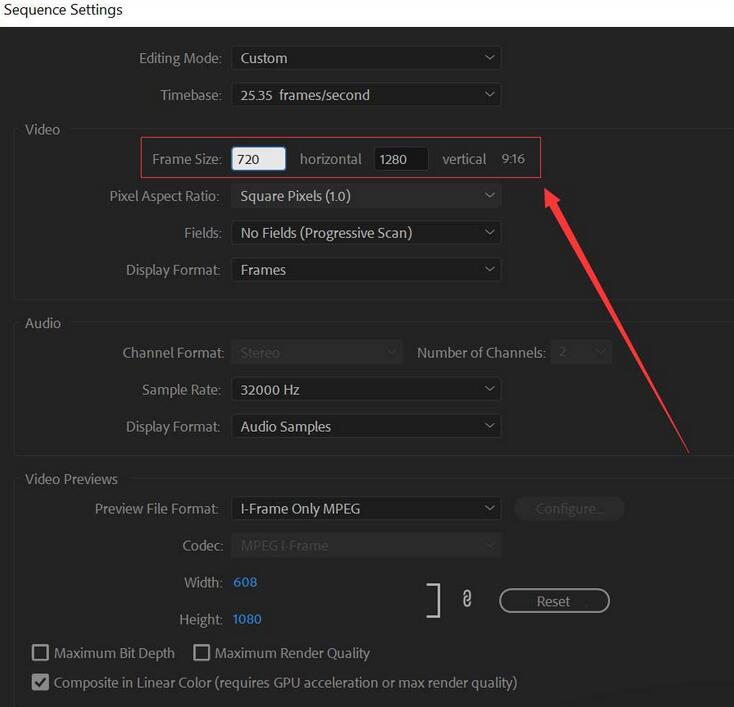 8。编辑完成后点击确定,在右上角的预览框中可以看到我们的视频已经被完美旋转,黑边已经去掉。
8。编辑完成后点击确定,在右上角的预览框中可以看到我们的视频已经被完美旋转,黑边已经去掉。
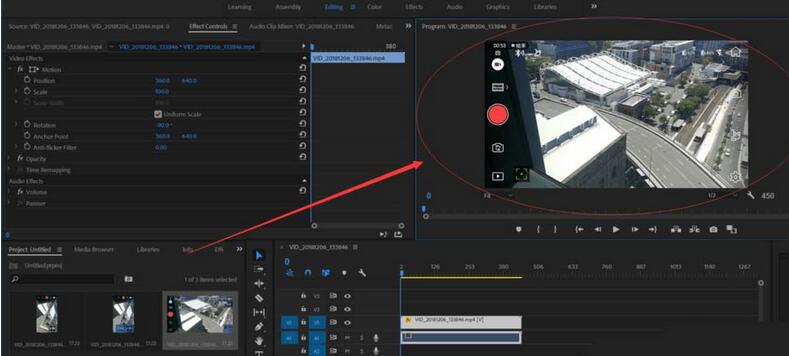
相关阅读
热门软件教程
- 本类周排行
- 本类总排行